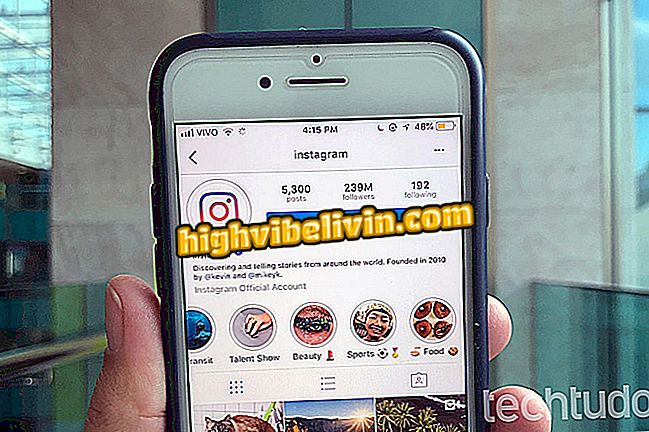Anpassa videouppskrifter på iPhone
IPhone (iOS) har ett mycket användbart och enkelt verktyg för användare som tittar på video och serier som är tecknade på telefonen. Med en standardinställning som kan störa dig, på grund av vita bildtexter som sätts in i en svart rand, kan Apples system göra olika anpassningar av bildtexter, inklusive färg, teckensnitt och storlek.
Ändringen fungerar över alla videoböcker som använder bildtexter på enheten, inklusive Netflix, som vanligtvis ställs in automatiskt med iPhone: s standardtextning - även om användaren redan har gjort ändringar på den officiella webbplatsen. Steg för steg uppnåddes på en iPhone 6S.

Standardtexter i iOS har svart rand och svår att se teckensnitt
Apple avslöjar iOS 12 som lämnar äldre iPhones snabbare; känner till förändringar
Steg 1. Gå till "Inställningar" på iPhone-startskärmen. Tryck sedan på alternativet "Allmänt" för att visa en lista över enhetsinställningar.
Steg 2. Tryck på knappen "Tillgänglighet" och skjut skärmen till de sista sidalternativen. Välj alternativet "Undertexter och undertexter".

IPhone-tillgänglighetsmenyn
Steg 3. För att gå till anpassningsområdet, gå till "Style". I den här delen kan du redan göra några ändringar, till exempel genom att använda transparent bildtext bakgrund, stor text eller skiss. Tryck på "Skapa ny stil" för att skapa en ny anpassad bildtext.

Verktyget låter dig skapa en fullständigt anpassad bildtext
Steg 4. Om du vill kan du ändra namnet på bildtexten i "Beskrivning". Teckensnitt, storlek och färgalternativ kommer att ligga precis nedanför. Gå först till alternativet "Källa".
Steg 5. Välj den källa du vill ha. Bläddra sedan ner till undersidan av sidan och avmarkera "Använd videoinställningar". Det här alternativet måste rensas i alla redigeringsflikar (typsnitt, storlek, färg etc), annars kan den anpassade stilen överskridas av standardinställningen för varje video.
Nederst på sidan kan du lägga till ett nytt teckensnitt från listan över alla teckensnitt som finns tillgängliga på iOS.
Steg 6. Tillbaka till huvudtextmenyn, tryck på "Storlek" och välj önskad storlek. Sedan, under "Färg", markera det önskade alternativet. Vi använder gula. Kom ihåg att avmarkera "Använd videoinställningar" på båda sidorna igen.

Välj färg och storlek på dina bildtexter på deras sidor
Steg 7. Om du vill ta bort den irriterande svarta stripen, gå till Opacity i slutet av huvudsidan i bildtexten. Välj "0%".
Steg 8. Återigen i huvudmenyn i din textning, upprepa den tidigare processen genom att välja "Markera text". Bläddra sedan till botten av sidan och kontrollera även "0%" alternativet.
av texten ", kolla alternativet" 0% "igenAlla videoklipp som visas på iPhone kommer att ha bildtexten anpassad av dig som standard. I vårt fall har den den stora storleken, Helvetica typsnitt och gul färg.

Netflix är ett av de appar som visar den användarvänliga bildtexten
Vad är den bästa premium mobiltelefonen till salu i Brasilien? Visa foruminlägg

IOS 12: Lär känna höjdpunkterna i Apples nya system